原本 Line 在 IOS 是可以使用 siri 來真接打免費的語音電話,但在新版之後確無法使用,這對無如果直接使用語音操作是非常不方便
前置準備
Windows 電腦
iTunes 12.6.X 版本,可以直接選到 App Store 選擇下戴 APP,另外就是要降版個人登入 Apple ID。
Fiddler:
https://www.telerik.com/download/fiddler
http://pan.baidu.com/s/1qYzN6RM 提取碼:pxre
Line 版本 ID
取用過程就不多說了,要先裝下 Fiddler 與憑證,其他的內容才能接著處理。
7.10.0:823307951 (可用最後版本)
過程記錄
打開 iTunes 12.6.X 版本,先登入所使用的 Apple ID 選進 APP Store。
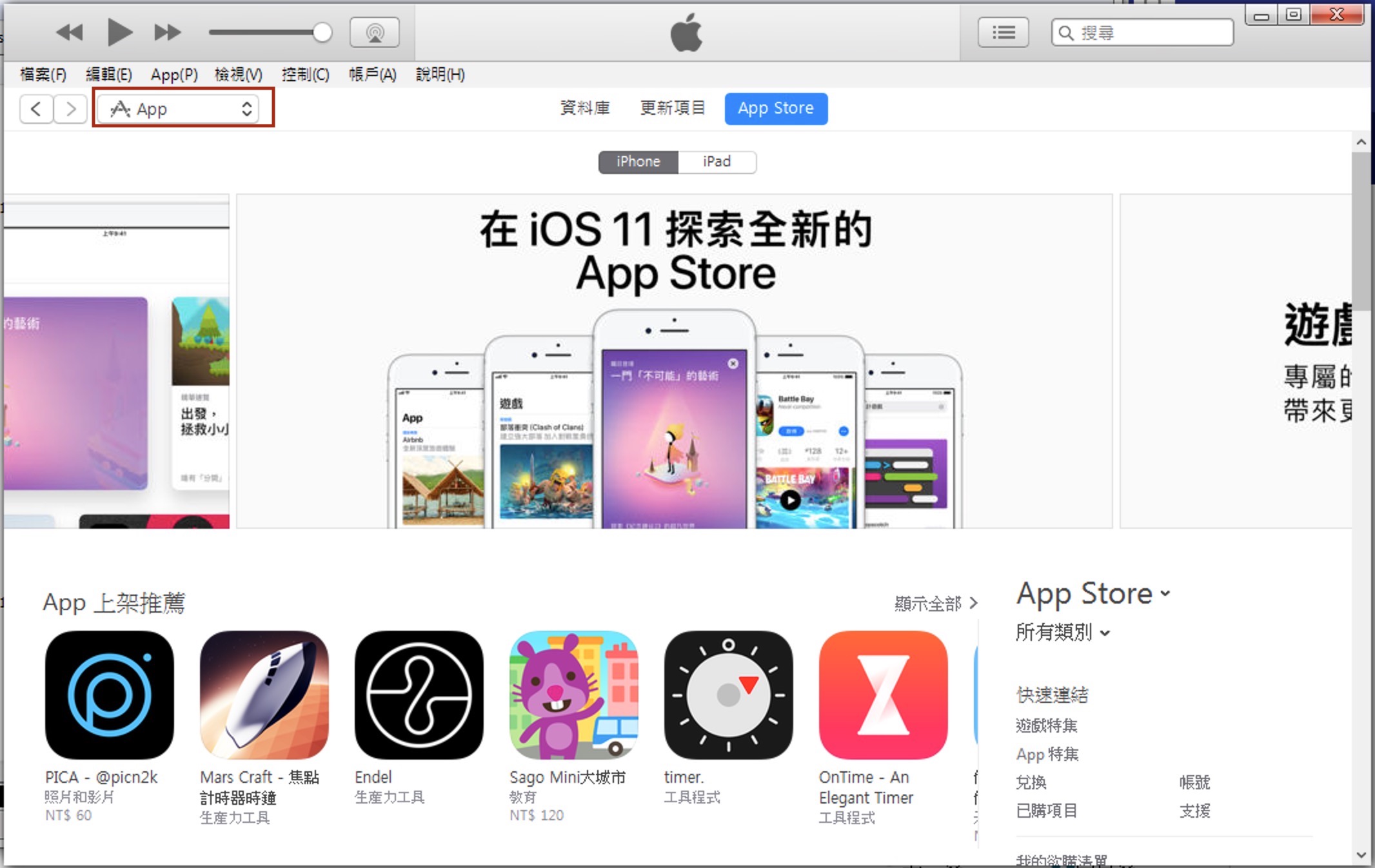
搜尋 APP 輸入 Line,點入 APP Icon 進入專屬的說明頁面,不建議在此頁面直接下戴,Fiddler 會跑出很多訊息。
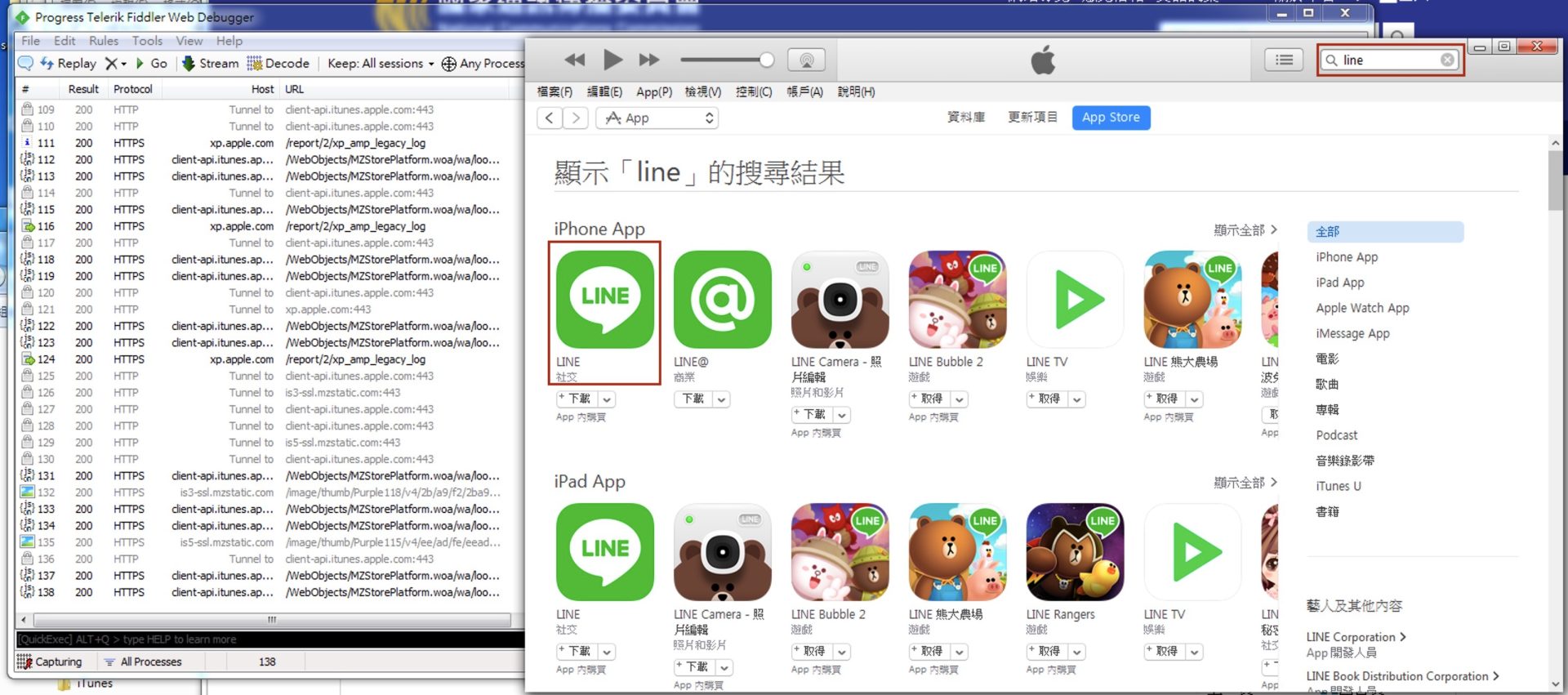
清空 Fiddler 的相關訊息。
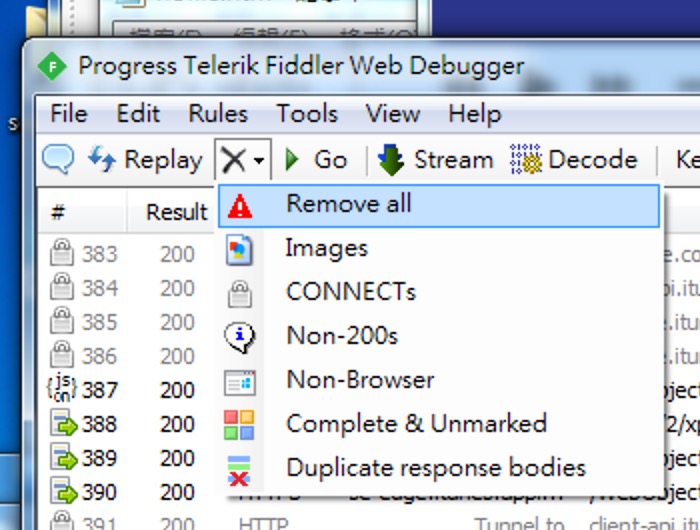
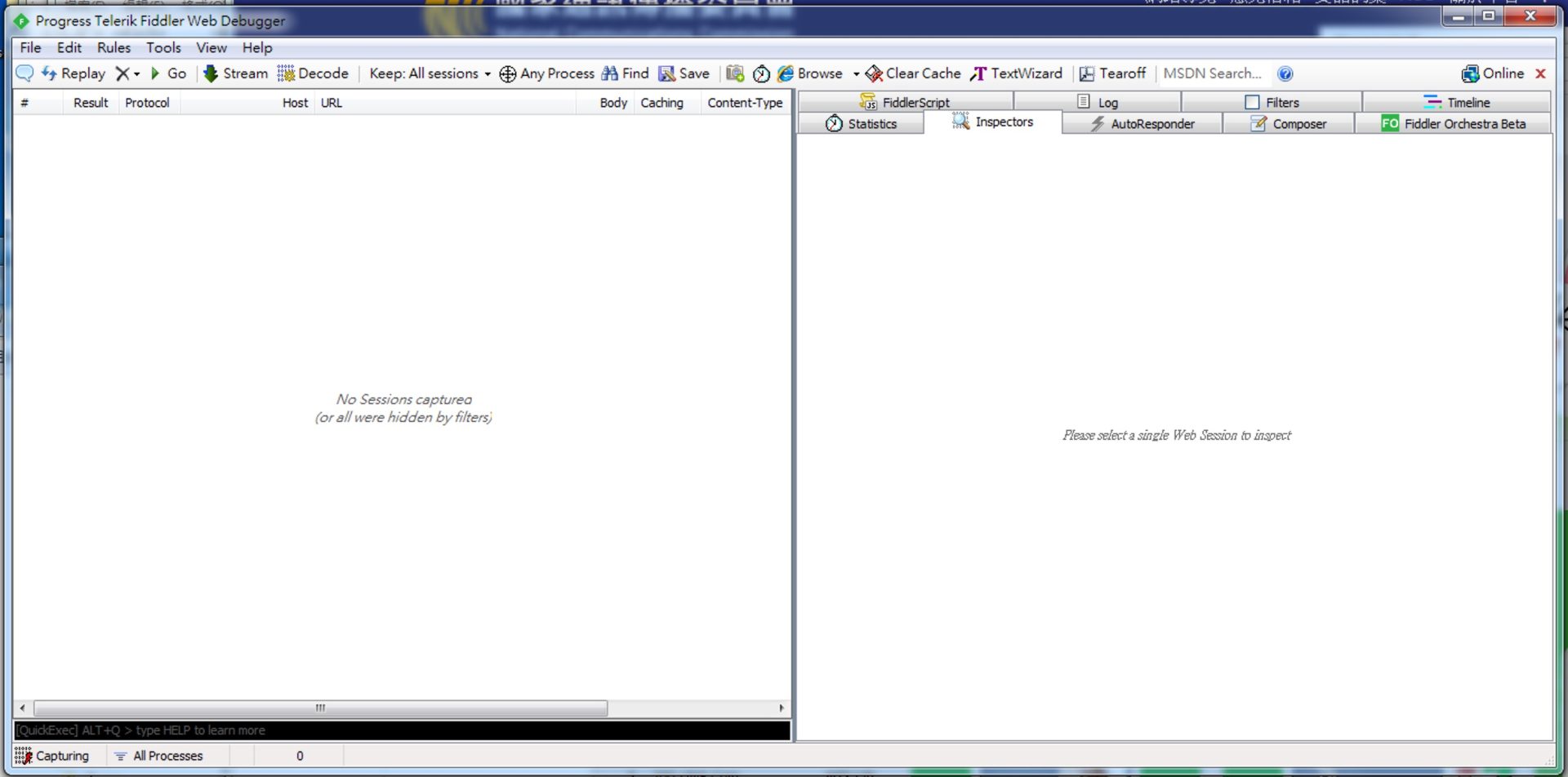
清完後可以使用 Before Requests 來鎖定每一筆請求與回應。
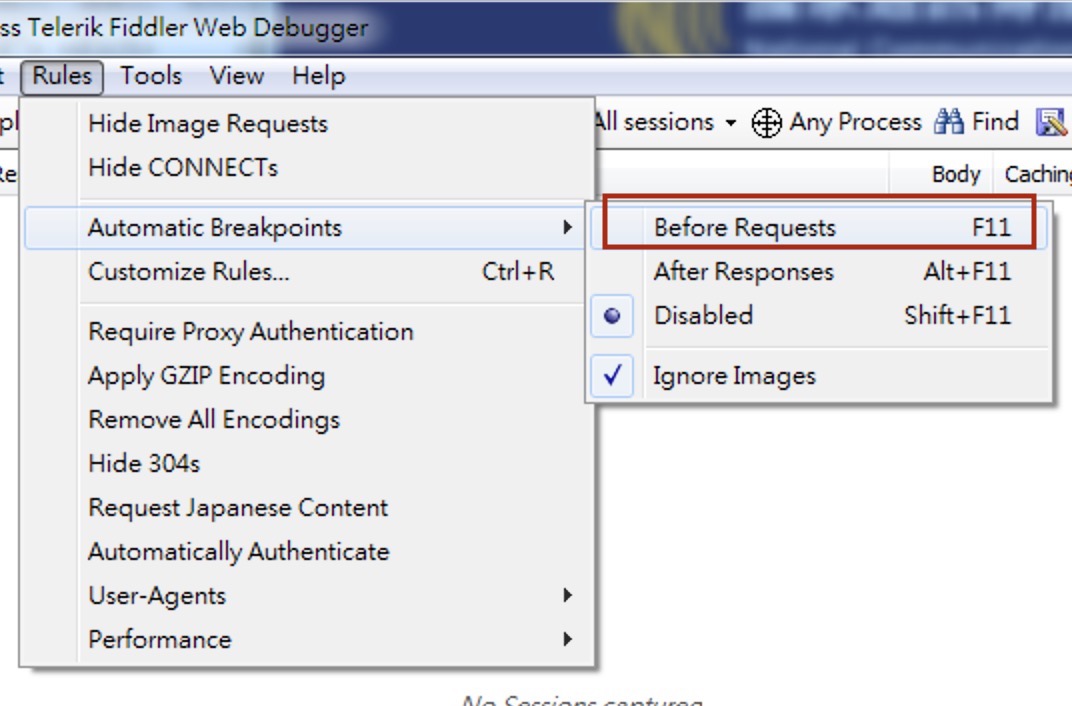
點下戴 Line APP ,讓請求送出。
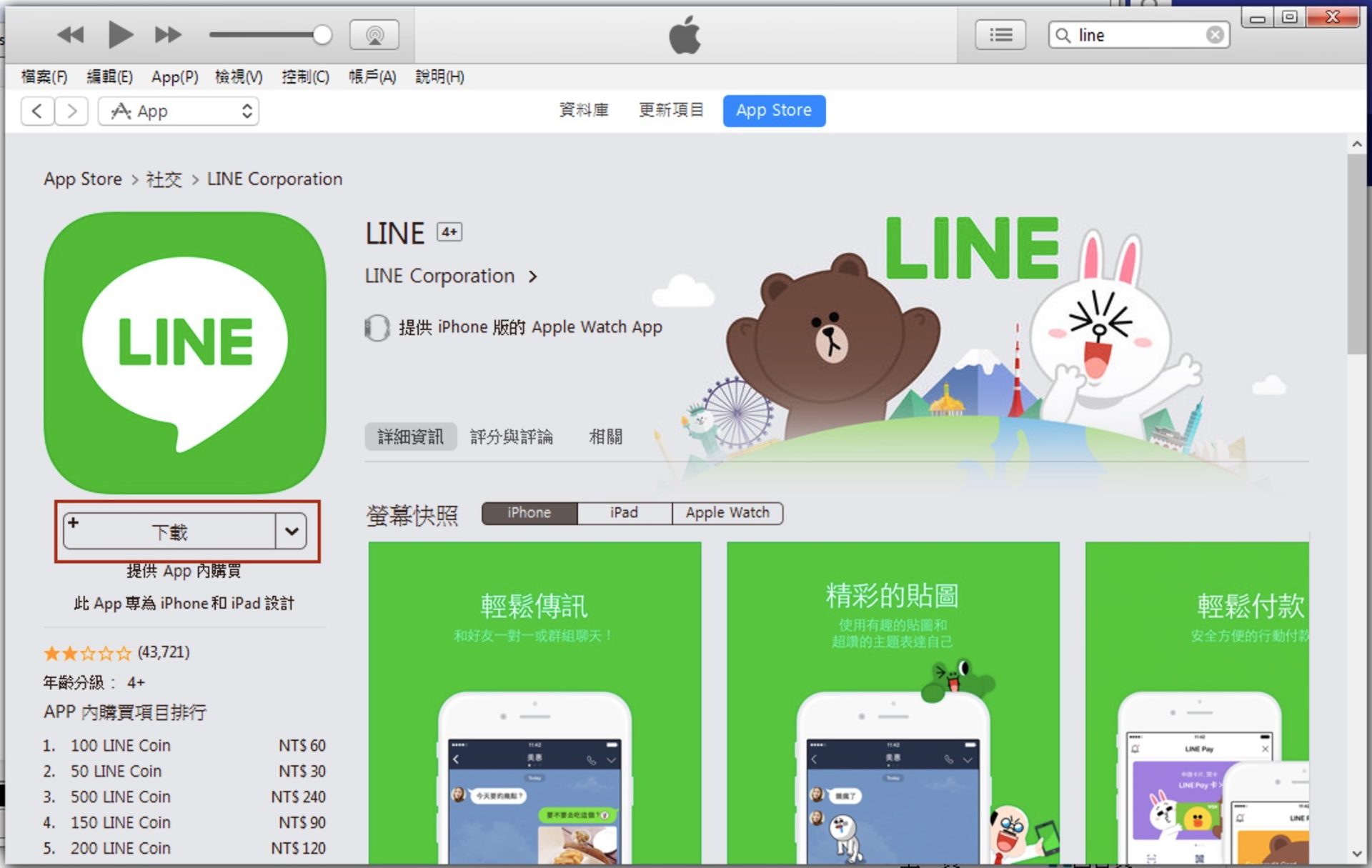
注意 pxx-buy.itune.apple.com ,在請求後就會回應文件,此時在此請求右鍵 Replay > Reissue and Edit,修改版號本號
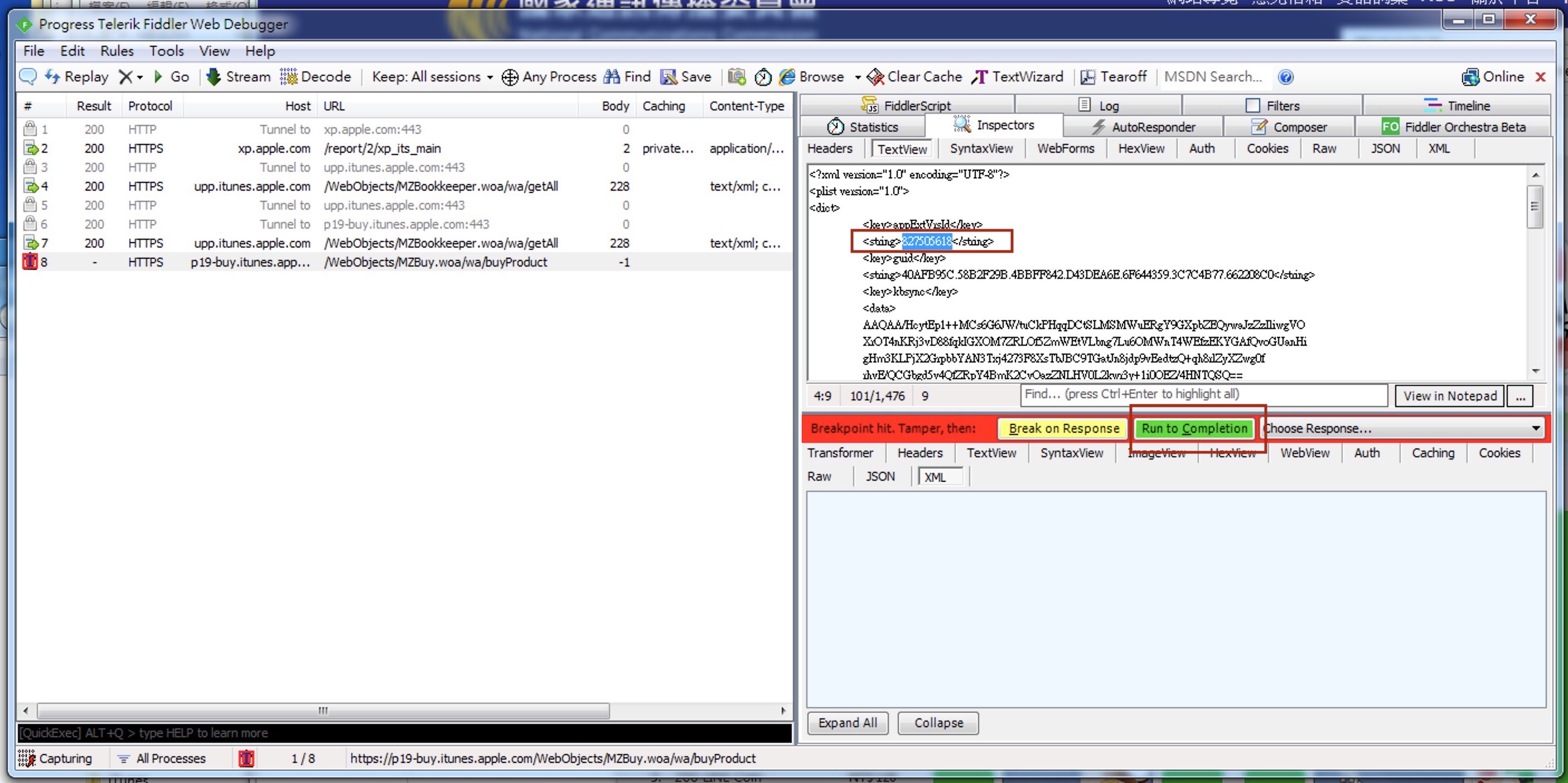 。
。
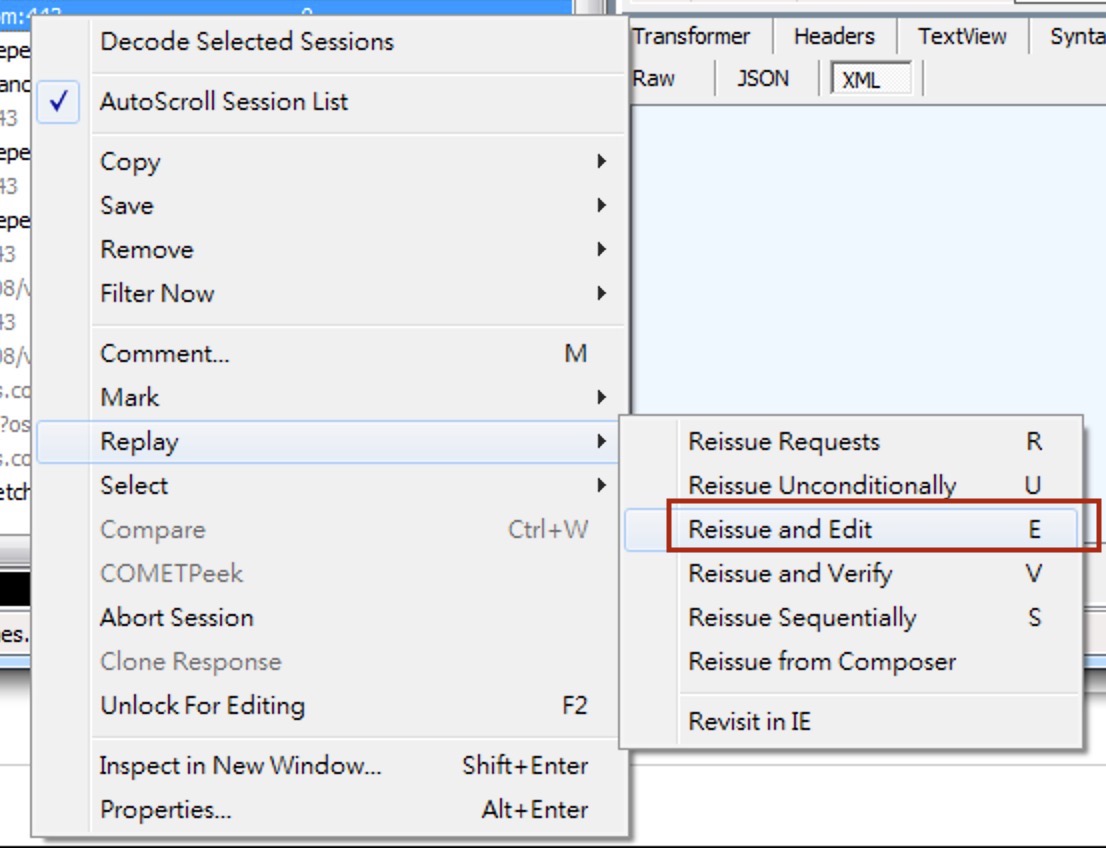
此時每一筆都點下 Run to Completion 後就會出現 iTunes 下戴此 APP。
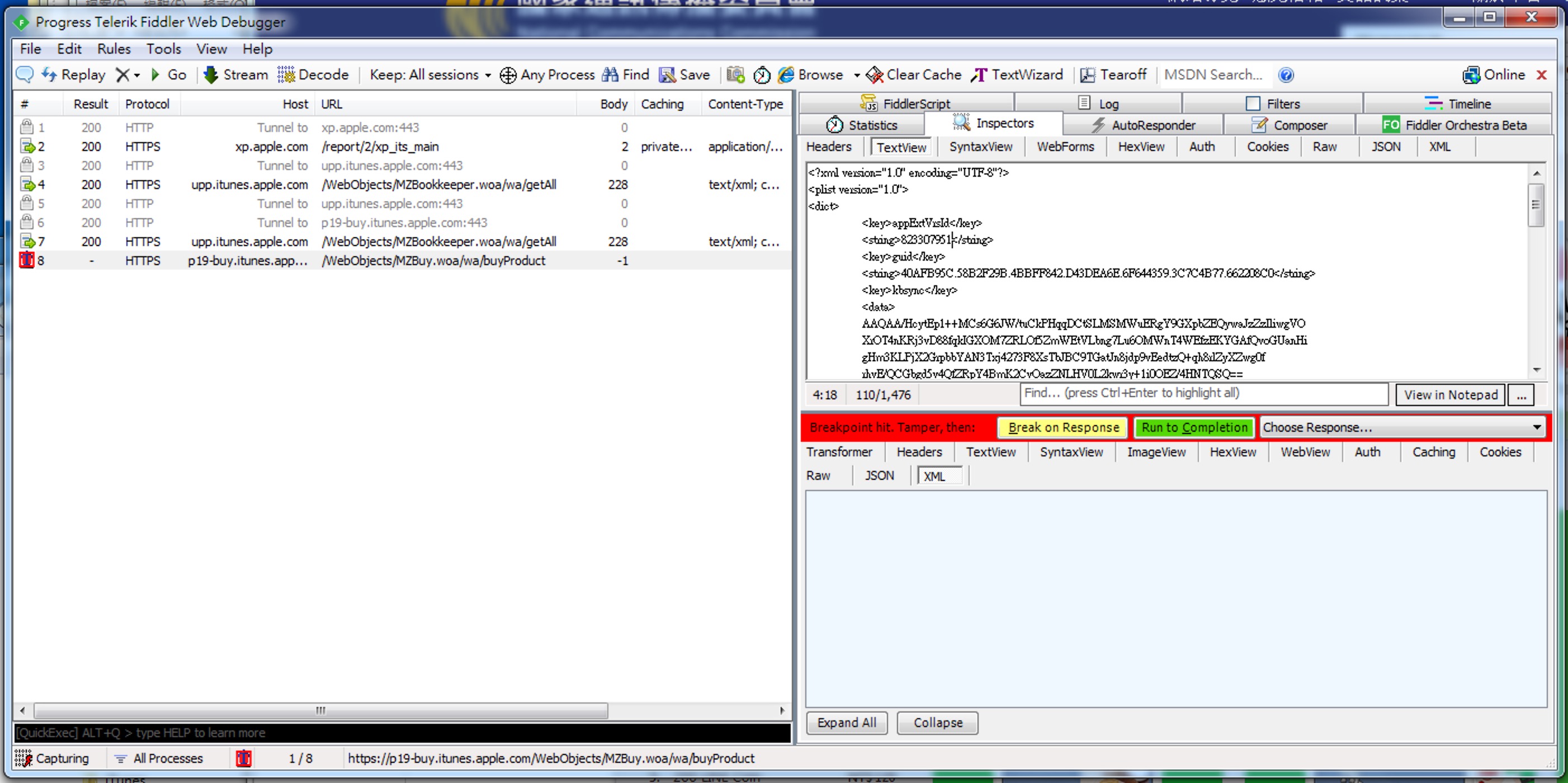
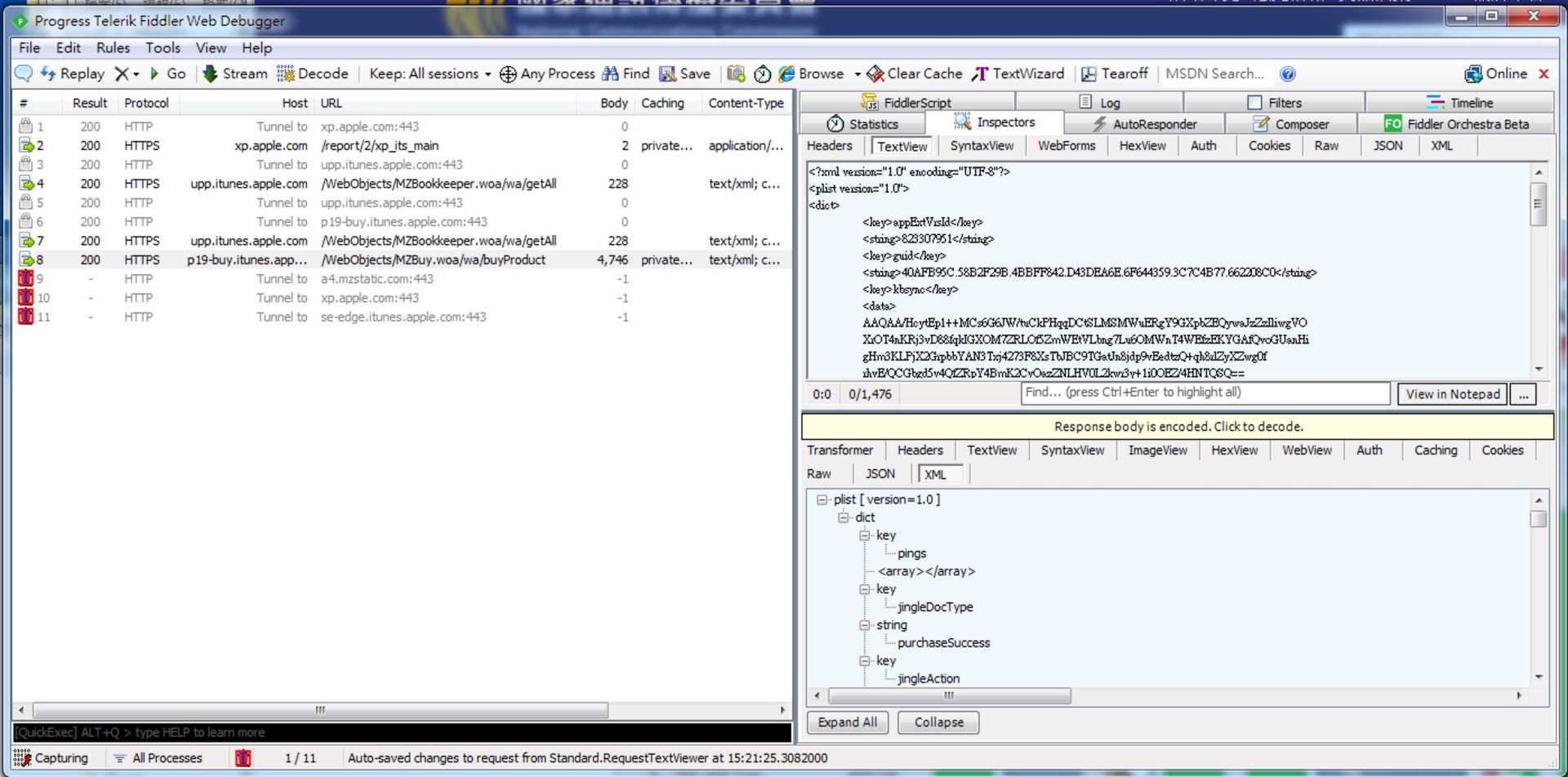
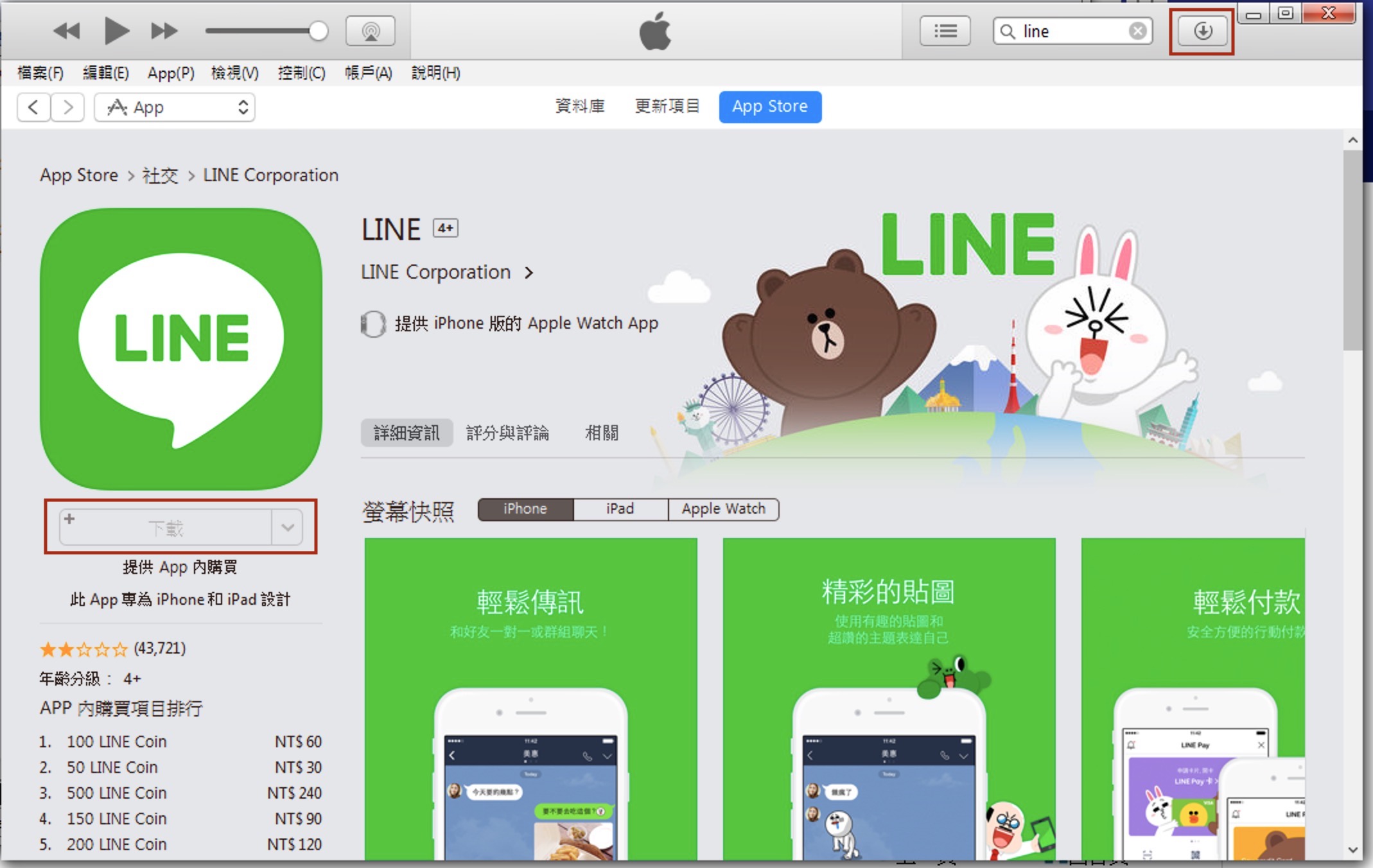
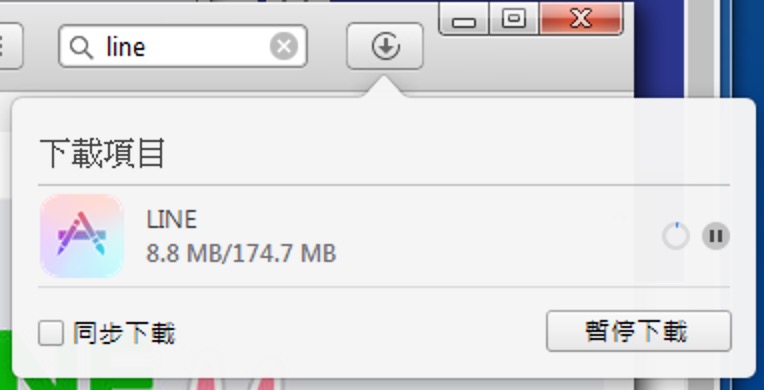
如果要直接順著操作,可以直接將 Disabled 選取不使用,接著請求與回應就會自動跑,這樣就可以比較順。
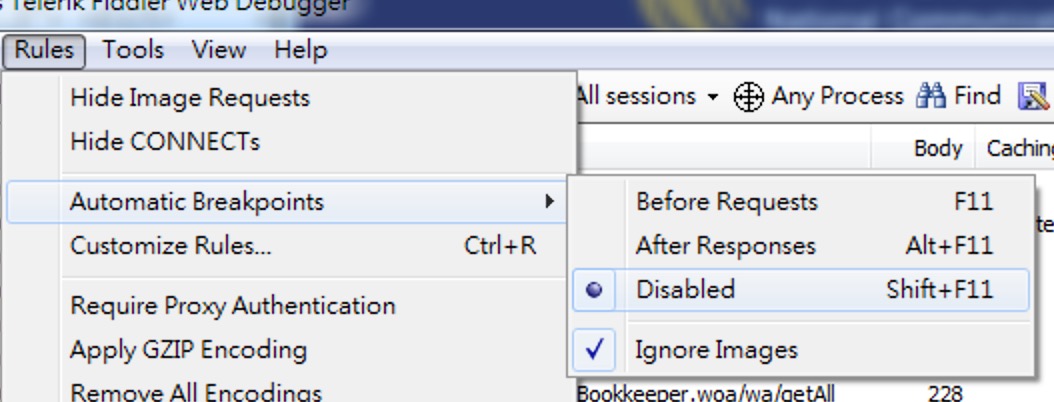
下戴完成後到資料庫看 Line 版本。
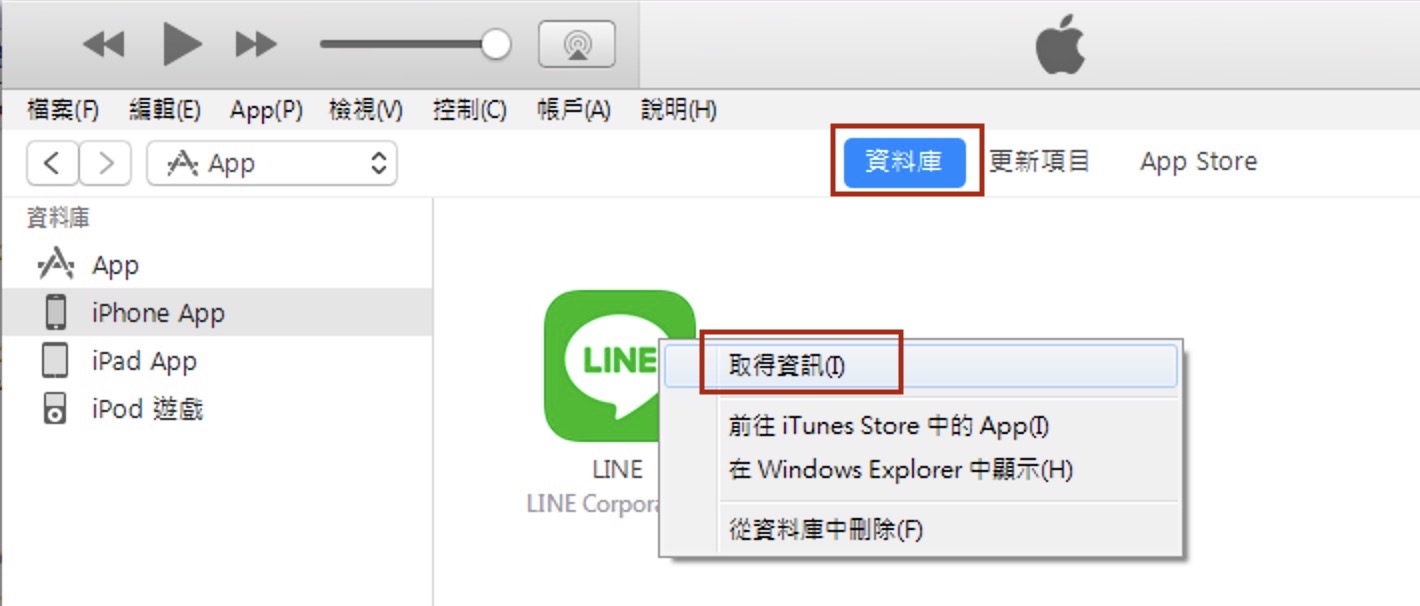
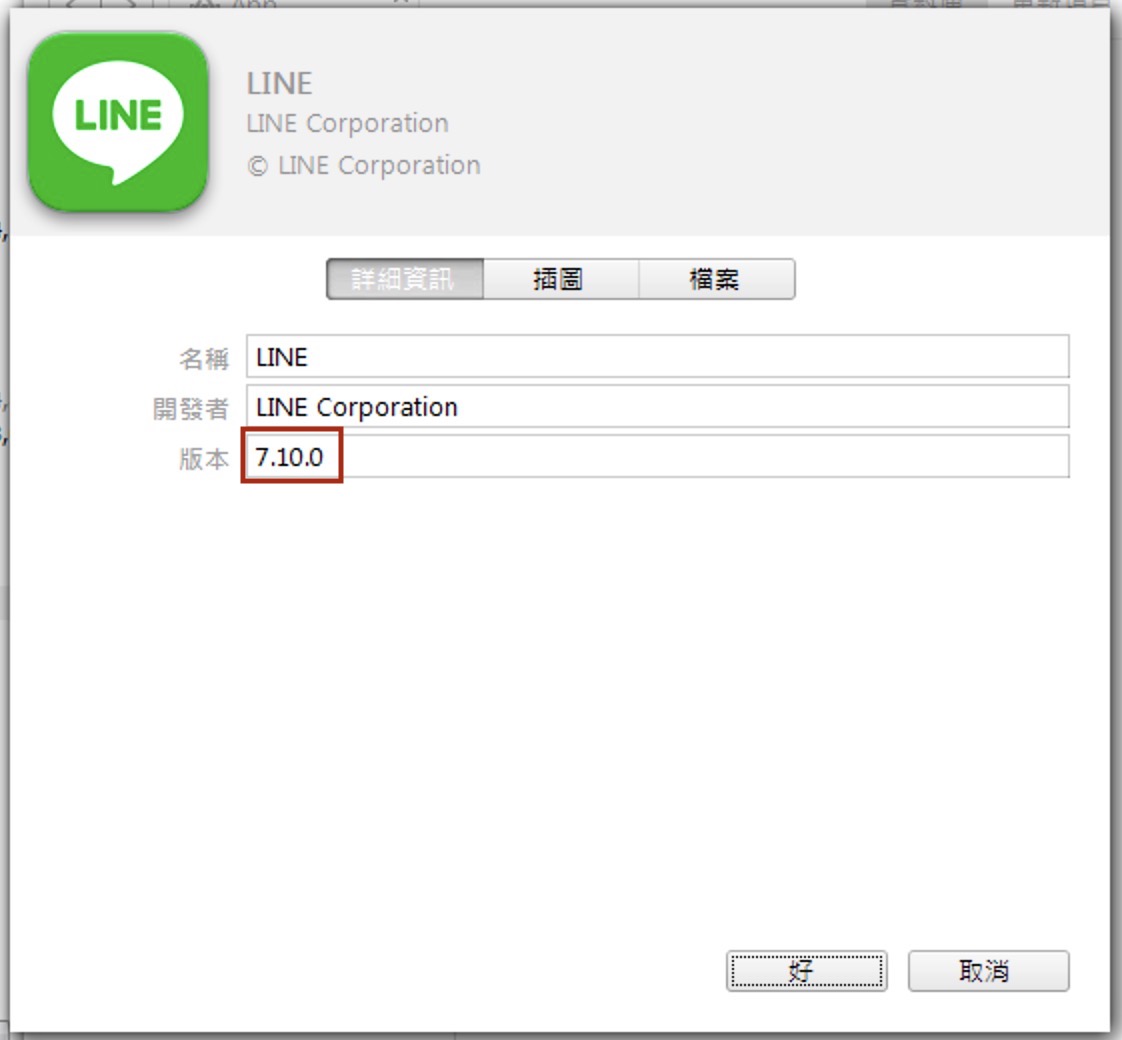
在 APP Icon 上方左鍵點下在 Windows Explorer 中顯示直接到對應的路徑,就可以看到 ipa 檔。
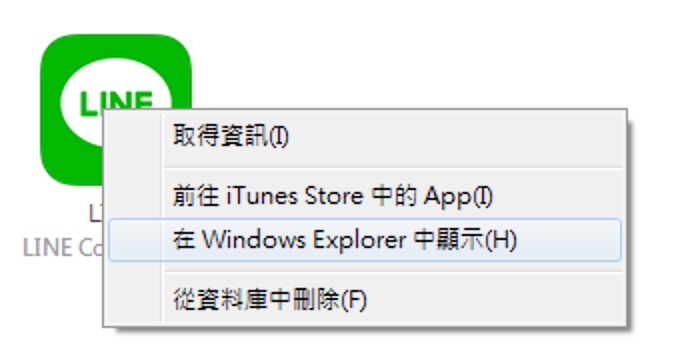
使用 itools 裝戴舊版本 Line
手機接上線後到應用的程式集內的下方,點下安裝鍵後指向 ipa 檔,記得手機的 APP 要退出比較安全,而安裝就是直接蓋過新版本到指定的版本,實測後確任可以直接使用 siri 對話打出 Line 免費電話。
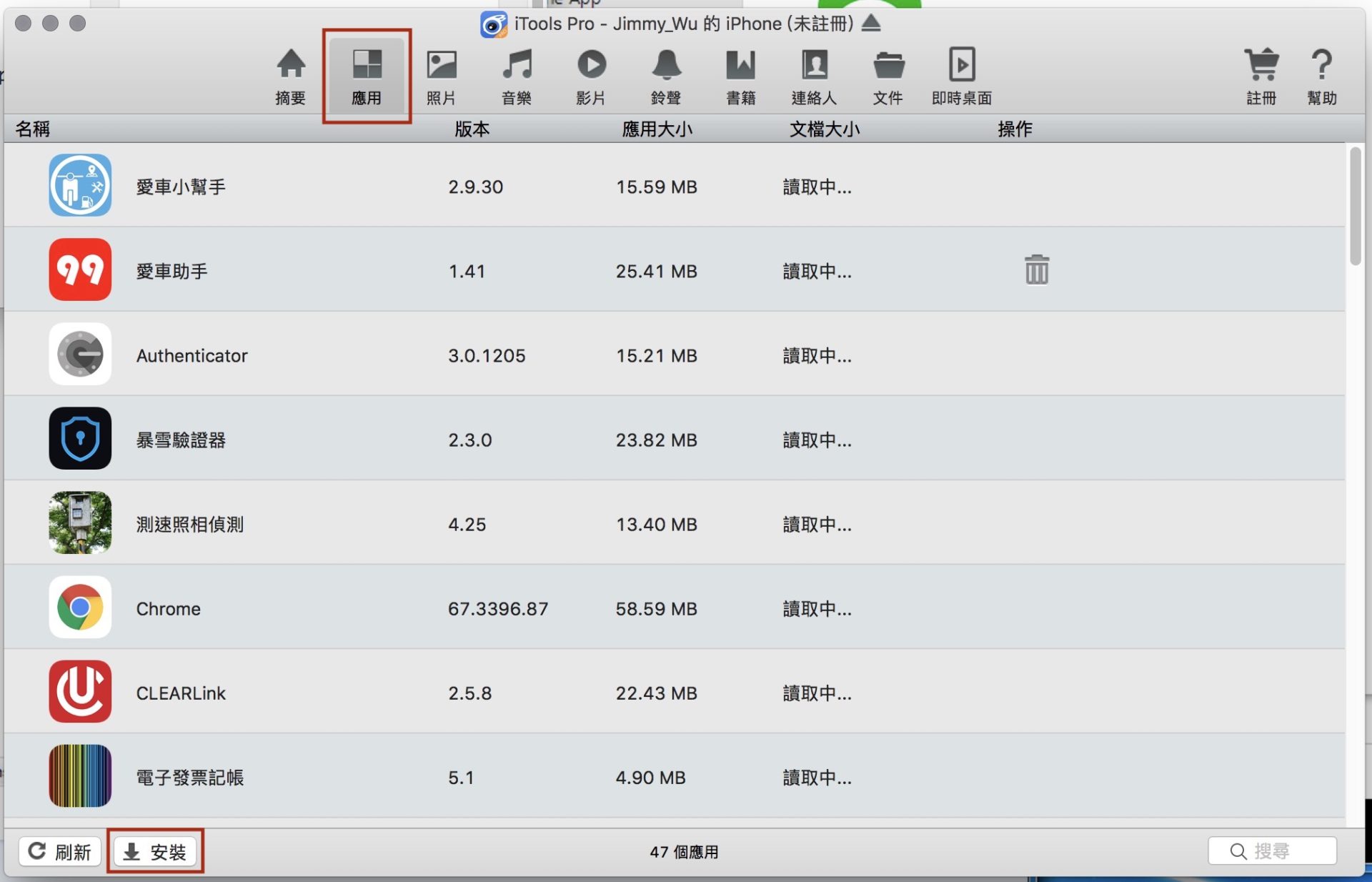
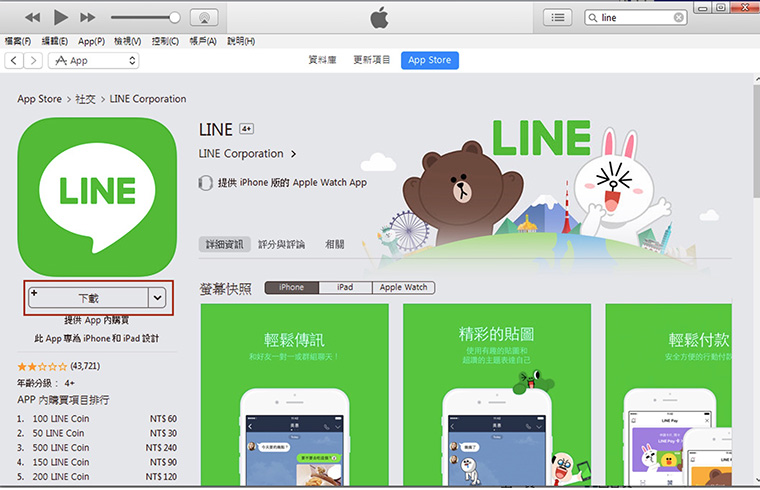
Comments are closed.